Dicas para Melhorar a Conexão Wi-Fi em Casa. Uma boa conexão Wi-Fi é essencial para quem trabalha de casa, estuda online ou simplesmente deseja navegar na internet sem interrupções.
Porém, muitos enfrentam problemas de sinal fraco, quedas de conexão ou lentidão na rede, o que pode ser frustrante. Felizmente, existem várias maneiras de otimizar o Wi-Fi em sua casa para garantir uma conexão mais estável e veloz.
Neste artigo, abordaremos as melhores dicas para melhorar a conexão Wi-Fi em casa.
Desde ajustes no roteador até mudanças no layout de sua residência, essas sugestões podem ajudar a aumentar a potência do sinal, reduzir interferências e garantir que todos os dispositivos estejam bem conectados. Veja a seguir Dicas para Melhorar a Conexão Wi-Fi em Casa:
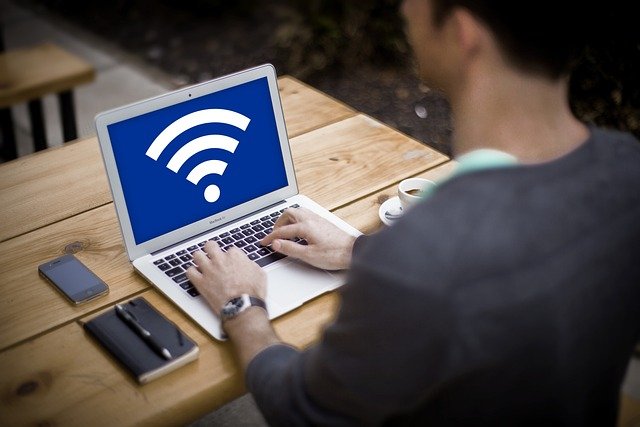
Dicas para Melhorar a Conexão Wi-Fi em Casa:
1. Posicionamento Estratégico do Roteador
O local onde você coloca o roteador tem um impacto direto na qualidade do sinal Wi-Fi em sua casa. Muitas vezes, o roteador é deixado em um canto da casa ou escondido atrás de móveis, o que pode limitar seu alcance e eficiência.
Dicas para posicionar o roteador corretamente:
Coloque o roteador em um local central: Para garantir que o sinal alcance todas as áreas da casa, posicione o roteador em um ponto central. Se você mora em uma casa de dois andares, tente colocá-lo em um local elevado, como em uma prateleira.
Mantenha o roteador fora de armários: Evite colocar o roteador dentro de móveis ou atrás de objetos grandes, pois isso pode bloquear o sinal.
Longe de aparelhos eletrônicos: Evite deixar o roteador próximo a outros eletrônicos que possam causar interferência, como micro-ondas, telefones sem fio e babás eletrônicas.
2. Escolha a Frequência e o Canal Corretos
A maioria dos roteadores modernos oferece duas frequências: 2.4 GHz e 5 GHz. Cada uma tem suas vantagens e desvantagens, e escolher a frequência adequada pode melhorar significativamente sua conexão.
Diferenças entre 2.4 GHz e 5 GHz:
2.4 GHz: Esta frequência tem maior alcance, mas é mais suscetível à interferência de outros dispositivos, pois é a mesma utilizada por muitos aparelhos domésticos. Ideal para grandes áreas ou quando há obstáculos entre o roteador e os dispositivos.
5 GHz: Oferece uma conexão mais rápida e estável, com menos interferência, mas tem alcance mais curto. Recomendada para dispositivos mais próximos do roteador e para atividades que exigem alta velocidade, como streaming de vídeo e jogos online.
Escolha do canal:
O Wi-Fi em 2.4 GHz é mais suscetível à interferência de outras redes próximas, pois há menos canais disponíveis.
Usar um canal congestionado pode reduzir a velocidade. Use ferramentas como o Wi-Fi Analyzer para verificar quais canais estão menos congestionados e faça a mudança no painel de configurações do roteador.
3. Atualize o Firmware do Roteador
Assim como qualquer dispositivo tecnológico, os roteadores Wi-Fi também precisam de atualizações de firmware para funcionarem da melhor maneira possível. Essas atualizações geralmente corrigem bugs, melhoram a segurança e otimizam o desempenho do dispositivo.
Como atualizar o firmware do roteador:
- Acesse o painel de controle do roteador digitando o IP dele no navegador (geralmente, é algo como 192.168.0.1 ou 192.168.1.1).
- Faça login com seu nome de usuário e senha. Se você nunca alterou essas credenciais, elas provavelmente estão na parte inferior do roteador.
- Procure a seção de atualização de firmware e siga as instruções para baixar e instalar a versão mais recente.
4. Adicione um Extensor de Sinal ou Repetidor
Se a sua casa for muito grande ou tiver muitas paredes, o sinal Wi-Fi pode não chegar a todas as áreas de forma adequada. Uma solução simples para este problema é usar um extensor de sinal ou repetidor de Wi-Fi.
Diferenças entre extensor de sinal e repetidor:
Repetidor de Wi-Fi: Captura o sinal Wi-Fi do roteador e o retransmite, expandindo o alcance para outras áreas da casa. Funciona bem em espaços pequenos e com poucos obstáculos.
Extensor de sinal Wi-Fi: Um extensor é um dispositivo mais avançado que cria uma nova rede a partir da original, proporcionando uma conexão estável em áreas distantes. Ideal para grandes residências ou áreas com muitos obstáculos.
5. Use Adaptadores Powerline
Se você tem áreas da casa onde o Wi-Fi simplesmente não chega, os adaptadores powerline podem ser uma excelente solução.
Eles usam a fiação elétrica da sua casa para transmitir o sinal da internet. Basta conectar um adaptador perto do roteador e outro adaptador na área onde você deseja ter acesso à internet.
Como funcionam os adaptadores powerline:
- Conecte o primeiro adaptador powerline a uma tomada próxima ao roteador e ligue-o ao roteador com um cabo Ethernet.
- Conecte o segundo adaptador powerline em uma tomada na área onde você deseja melhorar o sinal e conecte-o ao dispositivo desejado (computador, TV, console, etc.).
- Essa tecnologia é útil para casas com paredes muito espessas ou em locais onde a instalação de cabos Ethernet seria difícil.
6. Verifique os Dispositivos Conectados
Se muitos dispositivos estiverem conectados à sua rede Wi-Fi, isso pode afetar o desempenho e reduzir a velocidade para todos. Certifique-se de monitorar os dispositivos conectados e desconectar aqueles que não estão em uso.
Dicas para gerenciar os dispositivos conectados:
- Acesse as configurações do roteador e veja quantos dispositivos estão conectados. Desconecte manualmente qualquer dispositivo que você não reconheça ou não esteja usando.
- Configure a prioridade de dispositivos para garantir que certos aparelhos, como o computador de trabalho ou a TV para streaming, tenham prioridade de banda sobre outros dispositivos.
7. Proteja Sua Rede Wi-Fi
Uma rede Wi-Fi desprotegida não só pode ser usada por outras pessoas sem sua permissão, mas também pode comprometer a segurança dos seus dados. É essencial proteger sua rede com senhas fortes e métodos de criptografia atualizados.
Medidas de segurança para o Wi-Fi:
- Criptografia WPA3 ou WPA2: Certifique-se de que sua rede Wi-Fi está usando o padrão de segurança WPA2 ou WPA3 (o mais recente). Você pode configurar isso nas configurações do roteador.
- Senha forte: Use uma senha longa e complexa, com uma combinação de letras, números e símbolos. Evite senhas óbvias, como “123456” ou “senha123”.
- Ocultar SSID: Se você deseja uma camada extra de segurança, pode configurar o roteador para não exibir o nome da sua rede (SSID) publicamente. Isso torna mais difícil que outras pessoas tentem se conectar.
8. Reinicie o Roteador Regularmente
Reiniciar o roteador pode parecer uma solução simples, mas é surpreendentemente eficaz para resolver muitos problemas de conexão. Com o tempo, o roteador pode ficar sobrecarregado com dados antigos e conexões obsoletas, o que pode afetar o desempenho.
Como reiniciar corretamente o roteador:
Desligue o roteador da tomada e espere cerca de 10 segundos antes de ligá-lo novamente.
Se você deseja automatizar esse processo, muitos roteadores modernos permitem agendar reinicializações periódicas.
9. Invista em um Novo Roteador
Se o seu roteador for muito antigo, ele pode não ser capaz de lidar com as demandas de velocidade e alcance de conexão atuais. Um roteador moderno oferece melhor cobertura, suporte a novos padrões de Wi-Fi (como Wi-Fi 6) e maior velocidade de transmissão.
O que procurar em um novo roteador:
Wi-Fi 6: O mais recente padrão de Wi-Fi oferece melhor desempenho em áreas congestionadas e maior capacidade de dispositivos conectados.
MIMO e Beamforming: Tecnologia que melhora a cobertura direcionando o sinal diretamente para os dispositivos, em vez de espalhá-lo uniformemente.
Roteadores Mesh: Ideais para casas grandes, sistemas mesh distribuem o sinal de forma uniforme em toda a casa, eliminando pontos cegos.
Melhorar a conexão Wi-Fi em casa pode ser alcançado com ajustes simples, como o posicionamento correto do roteador, a escolha da frequência adequada e o uso de dispositivos auxiliares, como repetidores ou adaptadores powerline.
Além disso, investir em segurança e manter seu equipamento atualizado é essencial para garantir uma conexão estável e segura. Ao seguir essas dicas, você poderá desfrutar de uma conexão Wi-Fi mais rápida, confiável e eficiente.
